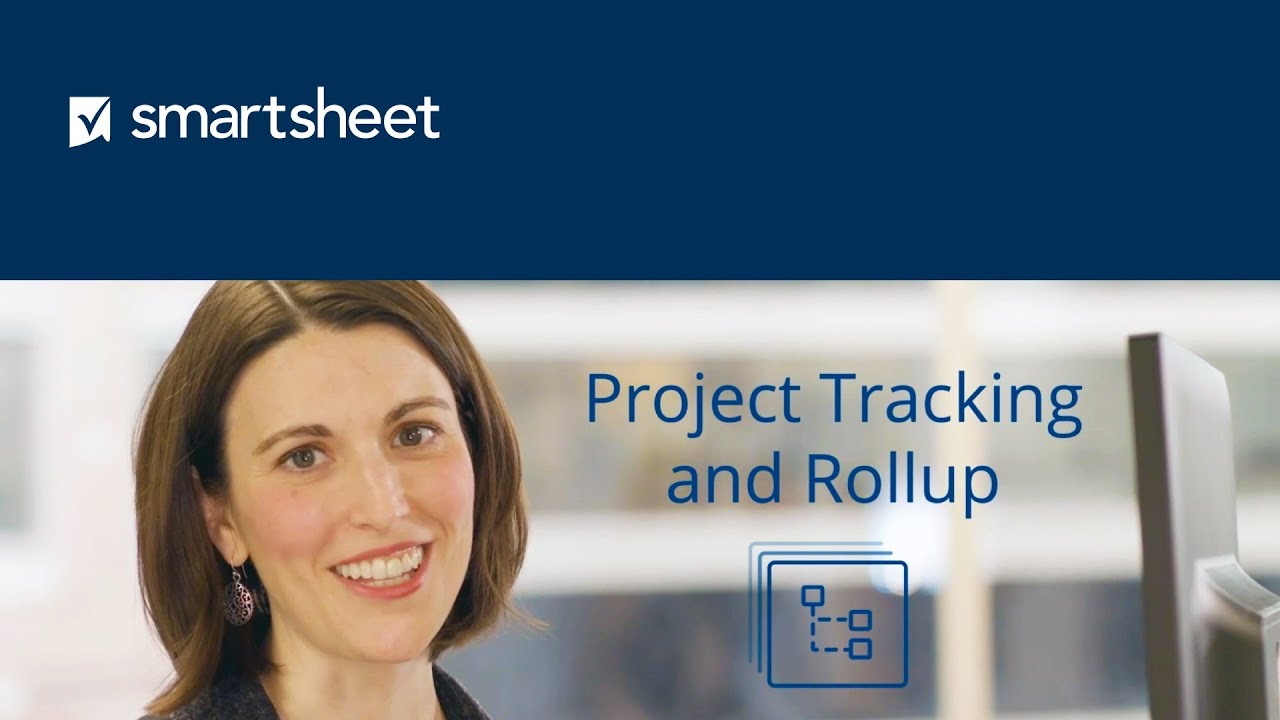Suivez ces instructions détaillées pour modifier les paramètres du projet.
Smartsheet fournit des outils essentiels pour une gestion de projets efficace permettant à vos équipes d'être rapides et responsabilisées dans l'exécution, de façon à obtenir plus rapidement des résultats positifs.
Mode Gantt : modifier les paramètres du projet
La section Resource Management n’est disponible qu’avec les forfaits Affaire ou Entreprise.
En mode Gantt, vous pouvez accéder aux paramètres du projet pour modifier les interdépendances et l’échelle de temps du diagramme de Gantt. Si vous disposez d’un forfait Affaire ou Entreprise, vous pouvez également modifier les fonctionnalités de Resource Management disponibles.
Vous pouvez accéder aux Paramètres du projet depuis le mode Grille ou le mode Gantt :
- Depuis le mode Gantt : faites un clic droit sur un en-tête de colonne du diagramme de Gantt et sélectionnez Paramètres du projet.
- Depuis le mode Grille : faites un clic droit sur un en-tête de colonne de la feuille et sélectionnez Modifier les paramètres du projet.

Vous ne verrez les paramètres de l’échelle de temps Gantt qu’après avoir basculé votre feuille en mode Gantt.
Modifier les paramètres d’interdépendance
Affichage de la plage de dates
Colonnes Date de début et Date de fin : sélectionnez les colonnes à utiliser pour suivre les dates de début et de fin.
Chaque tâche planifiée requiert une date de début et une date de fin comprenant le jour, le mois et l’année. Utilisez l’icône représentant un sélecteur de dates pour que la date soit au bon format.
Lors de la configuration des colonnes Date de début et Date de fin
- Pour voir les différences avec votre calendrier d’origine, faites un clic droit sur une cellule et sélectionnez Afficher l’historique pour consulter les valeurs de date antérieures enregistrées.
- Les dates de début et de fin sont calculées automatiquement dans les lignes avec une durée et un prédécesseur spécifiés.
- Pour calculer la date de fin, le système ajoute automatiquement la durée spécifiée à la date de début.
- Si un prédécesseur détermine la date de début ou de fin d’une tâche, vous pouvez la modifier manuellement en cliquant dans la cellule et en sélectionnant une nouvelle date. En procédant de cette manière, vous ignorez l’association avec le prédécesseur et supprimez la valeur de la ligne.
- Si une ligne parent dispose d’une valeur de prédécesseur, cette relation d’interdépendance influe sur les dates de début de chaque ligne enfant. La suppression de la valeur de prédécesseur sur la ligne parent permet de modifier les lignes enfant et de changer les dates manuellement.
Options
Colonne % terminé : sélectionnez la colonne que vous souhaitez attribuer en tant que Colonne % terminé. Cette colonne superpose un indicateur % terminé dans les barres des tâches du diagramme de Gantt, ce qui vous permet de voir les calculs automatisés du % terminé.
Dans les lignes parent, Smartsheet calcule automatiquement le % terminé sur la base des valeurs durée et % terminé des lignes enfant.
Pour mettre en forme les valeurs de cette colonne en pourcentages, sélectionnez l’en-tête de colonne en haut, puis sélectionnez l’icône % dans la barre d’outils de gauche.
L’automatisation du % terminé dans les lignes parent est facultative. Ouvrez les Paramètres du projet et définissez la liste déroulante de la colonne % terminé sur Aucun pour désactiver l’automatisation. Vous pouvez utiliser des formules dans les lignes parent ou définir manuellement les valeurs des lignes parent pour supprimer l’indicateur d’avancement des barres Gantt.
Interdépendances
L’activation des interdépendances calcule et ajuste automatiquement les dates à mesure que les valeurs Durée et Prédécesseurs changent.
Une fois que vous avez activé les interdépendances, vous devez attribuer vos colonnes Prédécesseur et Durée.

Si votre feuille ne comporte pas de colonnes Prédécesseur ou Durée, Smartsheet les crée automatiquement pour vous.
Prédécesseur : cette colonne est utilisée pour créer des interdépendances entre les tâches du planning.
Durée : cette colonne est utilisée pour automatiser la planification des dates de début et de fin d’une tâche.
Jours ouvrables : modifiez vos jours et heures ouvrables. Vous pouvez exclure des dates spécifiques, telles que des jours fériés. Par défaut, Smartsheet considère que chaque jour ouvrable compte 8 heures. Le système considère la durée de chaque jour ouvrable dans le calcul des dates des tâches.
Lorsque les interdépendances sont actives, les dates de début et de fin des sous-tâches dépendantes d’un prédécesseur ne peuvent pas être modifiées à partir d’un rapport, d’une demande d’actualisation de ligne ou de l’une des applications mobiles. Vous pouvez mettre manuellement à jour la date de début ou la durée d’une tâche pour actualiser automatiquement la date de fin pour vous.
Voir Activer les interdépendances et utiliser les prédécesseurs pour plus de détails. Jours ouvrables
Modifier les paramètres de l’échelle de temps Gantt
Modifiez les intervalles du calendrier Gantt et affichez la mise en forme : le début de l’année fiscale et les informations sur les colonnes qui apparaissent à droite des barres Gantt dans le diagramme. Par exemple, définissez une colonne Liste des contacts comme étiquette d’affichage pour voir une liste des personnes affectées à des tâches à côté de chaque barre Gantt.

La case Ouvrir à la date du jour, lorsqu’elle est cochée, affiche plus rapidement les tâches en cours du projet lorsque vous ouvrez la feuille.
Le paramètre Ouvrir à la date du jour n’est disponible que pour le propriétaire et les administrateurs de la feuille. Il est décoché par défaut et n’est transféré vers aucune copie de la feuille.
De plus, l’affichage n’est appliqué que selon votre préférence et n’affecte pas la façon dont les autres collaborateurs voient la feuille.
Si une personne disposant d’autorisations éditeur ou spectateur a besoin d’ouvrir le diagramme de Gantt à la date du jour, vous pouvez créer un rapport à partir de votre feuille en mode Gantt et le partager avec le rapport.
Paramètres de Resource Management
En savoir plus sur les paramètres de projet de Resource Management
Suivez ces instructions détaillées pour créer des jalons dans votre feuille de projet.
Créer un jalon pour marquer un événement important dans votre projet
Un jalon est une action ou un événement marquant une étape ou un changement significatif dans votre projet. La date de fin d’un jalon est la même que sa date de début. Un jalon est représenté par un losange gris dans le diagramme de Gantt, centré sur l’heure de début fournie.
Pour créer un jalon :
-
Cliquez sur Mode Gantt dans la barre d’outils pour afficher votre feuille en mode Gantt ou pour ajouter un diagramme de Gantt à votre feuille.
-
Activez les interdépendances sur votre feuille (cliquez sur Modifier les paramètres du projet dans l’angle supérieur droit du diagramme de Gantt et cochez la case Interdépendances activées).
- Saisissez une durée de tâche nulle (zéro, 0) et une date de début pour créer un jalon.
ASTUCE : pour créer un jalon étendu, saisissez une durée de tâche de ~0 et une date de début. Un jalon étendu nécessite une journée de travail complète avant d’être terminé, mais il est toujours symbolisé par un losange dans le diagramme de Gantt.
Suivez ces instructions détaillées pour configurer votre fonctionnalité de regroupement parent dans une feuille de projet.
Fonctionnalité de regroupement parent
Date de début, Date de fin, Durée et % d’achèvement pour les lignes parent
La Date de début pour un parent est déterminée par la date de début la plus ancienne parmi toutes ses lignes enfant. De même, la Date de fin est déterminée par la dernière date de fin parmi toutes ses lignes enfants.
La Durée sur le parent indique le nombre de jours ouvrés entre la Date de début et la Date de fin dans cette ligne. Elle fournit une plage de temps complète allant de la première sous-tâche à la dernière, plutôt que de simplement totaliser leurs durées.
Le Pourcentage d’avancement de la ligne parent calculera un pourcentage pondéré en fonction de la durée et du pourcentage d’achèvement saisi sur chaque ligne enfant. De cette manière, les lignes enfant terminées de durée plus courte n’affecteront pas le pourcentage d’achèvement de la ligne parent de la même manière qu’une ligne enfant terminée de durée plus longue.
Le regroupement de lignes parent inclut uniquement les sous-tâches ayant des valeurs Durée et % d’achèvement données.
Conseils sur la fonctionnalité de regroupement parent
- Vous ne pouvez pas modifier les lignes parent avec les interdépendances activées dans les colonnes Date de début, Date de fin, Durée et % d’achèvement. Vous pouvez utiliser vos calculs si vous désactivez la fonctionnalité d’interdépendance sur la feuille ou si vous créez une formule personnalisée dans une colonne qui n’est pas utilisée dans la fonctionnalité d’interdépendance.
- Vous ne pouvez pas utiliser de formules personnalisées pour modifier l’affichage ou les barres du diagramme de Gantt.
- Les lignes parent des feuilles pour lesquelles les interdépendances sont activées présentent toujours un arrière-plan de couleur grise dans les modes Agenda et Gantt.
- Les lignes parent reflètent toujours la durée en jours ouvrés partiels, même si vous utilisez d’autres formats pour afficher la durée des lignes enfant.
- Les lignes parent ne calculent pas les regroupements % d’achèvement lorsque leurs lignes enfants contiennent des jalons (durée = 0).